So langsam wird es ja Zeit für die verbliebenen Win10 Installationen den Schritt hin zu Win11 zu wagen, denn das Supportende für Windows 10 steht unmittelbar bevor.
Trotzdem gibt es – ähnlich wie bei Asterix und Obelix im besetzten Gallien – immer noch ein kleines Dorf unbändiger Windows 10 Nutzer, denen aber (um bei der Analogie zu bleiben) bald der Zaubertrank ausgeht. Deshalb wollen wir heute den Tag noch einmal nutzen um die verschiedenen Möglichkeiten zu betrachten, Windows 10 zumindest vorerst noch weiter zu betreiben oder aber auch das Upgrade auf 11 durchzuführen, selbst wenn Teile der Hardware die Anforderungen offiziell nicht erfüllen.
Aber fangen wir erst einmal von vorne an, der Windows 10 Support läuft laut Microsoft zum 14. Oktober 2025 aus, ab da wird es für reguläre Windows 10 Installationen keine Updates mehr geben. Die Voraussetzungen für ein Upgrade auf 11 kann man sich bei Microsoft relativ einfach ansehen. Die in diesem Artikel unten verlinkte App „PC-Integritätsprüfung“ kennen einige vllt. schon vom Umstieg 7 auf 10, nur Name (und natürlich die Hardware-Anforderungen) haben sich seitdem etwas geändert. Alternativ gibt es auch das Tool WhynotWin11 das euch prinzipiell die gleichen Informationen liefern kann.
Im groben kann man sagen dass Microsoft einige Bedingungen erfüllt sehen will, ansonsten wird das Upgrade verweigert. Dazu gehören unter anderem aktiviertes TPM 2.0, UEFI Bootloader sowie eine „halbwegs aktuelle“ 64Bit CPU, die passenden Listen dazu findet Ihr hier für AMD, INTEL sowie QUALCOMM.
Nicht alle diese Vorgaben sind aber in Stein gemeißelt, beispielsweise hat erst Ende Juli/Anfang August Microsoft selbst wohl das Upgrade über die Windows Update Funktion von 10 auf 11 bei abgeschaltetem TPM Systemen erlaubt.
Auch lassen sich andere Beschränkungen entweder umgehen oder alternativ die passenden Voraussetzungen schaffen, wenn man sich zB. an die Kommandozeile traut. Deskmodder.de hat dazu einige interessante Beiträge am Start. Auch könnte die Win11 IoT Version für den einen oder anderen eine Lösung sein, wenn das System eh nur für Spezialaufgaben läuft.
Die bequemsten Varianten für ein reguläres Inplace Upgrade auf „offiziell nicht unterstützter“ Hardware bietet meiner Meinung nach allerdings das Tool Flyby11 bzw. die Weiterentwicklung FlyOobe. Dazu kommen wir gleich im Detail, ein Stück weiter unten im Beitrag.
Hinweis: Die Verwendung von Tools zur Umgehung der Hardware-Anforderungen erfolgt auf eigene Verantwortung. Beachtet mögliche Sicherheitsrisiken und stellt unbedingt sicher, dass Ihr regelmäßige Backups eurer wichtigen Daten gemacht habt.
Optionen für Windows 10-Nutzer
Option 1: Upgrade auf Windows 11
Der naheliegendste Weg ist natürlich der direkte Wechsel zu Windows 11. Microsoft hat das Betriebssystem mit modernen Sicherheitsfeatures, einem überarbeiteten Design und verbesserten Funktionen ausgestattet. Stabil läuft es auch, es spricht also erst einmal nichts direkt gegen das Upgrade – sofern Ihr es angeboten bekommt.
Option 2: Extended Security Updates (ESU)
Zum ersten Mal bietet Microsoft ein ESU-Programm (Extended Security Updates) auch für Privatkunden an, die Windows 10 weiterhin nutzen möchten. Dieses zumindest zum Teil kostenpflichtige Programm verlängert die Sicherheitsupdates für ein weiteres Jahr bis Oktober 2026. Weitere Details dazu findet Ihr weiter unten in diesem Blogpost.
Option 3: Upgrade-Sperren umgehen
Mittlerweile gibt es einige Tools sowie wie oben schon erwähnt diverse Tipps und Tricks um die Beschränkungen der Hardware für ein Windows 11 Upgrade oder eine Windows 11 Neuinstallation einfach zu umgehen. Dies kann eine Lösung sein, ob und wie lang Microsoft diese Varianten dann allerdings weiter unterstützen wird, kann niemand mit Sicherheit sagen.
Option 4: Ohne Updates weiternutzen
Euer Windows 10 PC funktioniert natürlich auch weiterhin, wird jedoch langfristig anfälliger für Sicherheitsrisiken und Viren. Diese Option ist nur für isolierte Systeme ohne Internetverbindung eine mögliche Überlegung wert. Euer Desktopsystem zum Arbeiten oder Spielen solltet Ihr so dann nicht mehr ins Internet lassen, die Gefahr sich Schadsoftware einzufangen ist dann einfach zu groß.
Option 5: Sich ganz von Windows verabschieden
In Zeiten von wirklich bequemen Linux Distributionen, beispielsweise auf Basis von Ubuntu/Debian, deren Installer übrigens genau so Anfängerfreundlich wie eine Windows Installation sind + Die mittlerweile auch einen Großteil der Software abdecken können die die meisten im täglichen Gebrauch so nutzen ist evtl. für den einen oder anderen von euch ein Blick über den Windows-Tellerrand eine Idee.
Um den Umstieg möglichst leicht zu gestalten gibt es auch einige Varianten die versuchen das Look & Feel dass man aus Jahren Windows Nutzung kennen (und evtl. sogar lieben) gelernt hat nachzuahmen. Winux (früher LinuxFX oder Wubuntu) gibt es sogar mit wählbarem 11 und 10 Theme. Auch ZorinOS lässt sich relativ bequem dahin basteln.
Die Herausforderung: Hardware-Anforderungen von Windows 11
Windows 11 stellt wie schon eingangs erwähnt erhöhte Anforderungen an die Hardware, hier nochmal umrissen:
- TPM 2.0 (Trusted Platform Module)
- Secure Boot Unterstützung
- 8. Generation Intel-Prozessoren oder AMD Ryzen 2000-Serie (oder neuer)
- 4 GB RAM (8 GB für 64-Bit)
- 64 GB Speicherplatz
- UEFI-Firmware
Viele ältere Computer, die Windows 10 aktuell noch problemlos ausführen, erfüllen Teile diese Anforderungen nicht und werden somit von der offiziellen Upgrade-Funktion ausgeschlossen.
Bequeme Lösungsansätze für nicht-unterstützte Hardware
Rufus für modifizierte Neuinstallation
Tatsächlich lassen sich die Anforderungen mithilfe eines per Rufus modifizierten Installationssticks umgehen. Das kostenlose Tool Rufus kann Windows 11-ISO-Dateien so modifizieren, dass die Hardware-Checks automatisch umgangen werden. Eine schöne Anleitung dazu findet Ihr hier auf der deutschen de.ifixit.com Seite.
Microsofts eigene Workarounds klappen auch (noch)
Inplace Upgrade:
Microsoft selbst listet in ihrer eigenen Dokumentation auf: Über die Registry in HKEY_LOCAL_MACHINE\SYSTEM\Setup\MoSetup kann der Schlüssel namens AllowUpgradesWithUnsupportedTPMOrCPU vom Typ REG_DWORD auf den Wert 1 gesetzt werden. Diese Methode ist jedoch restriktiver und schaltet nur die Checks für das TPM sowie die verbaute CPU ab.
Alternativ – auch für Neuinstallation:
Über das MediaCreationTool (Achtung, zweiter Button Link auf der Seite!) von Microsoft einen Windows11 Bootstick erstellen lassen und anstatt diesen dann mit Doppelklick zu starten wird auf dem Installationsmedium die Setup.exe über die Kommandozeile (Rechtsklick -> Im Terminal öffnen) gestartet.
Der Befehl setup.exe /product server behandelt dann eure Windows-Installation so, als wäre sie eine Server-Version, was viele der Anforderungen ebenfalls schlicht ignoriert.
FlyOobe (ehemals Flyby11) – Die bequeme Lösung für Inplace Upgrades
Anstatt Registry Änderungen oder Kommandozeilen-Einsatz stellt Flyoobe 1.2 eine besonders elegante Klick-Lösung dar, da es ebenfalls quasi alle Voraussetzungen aushebeln kann. Das Tool bietet folgende Vorteile:
Hauptfunktionen und Vorteile von Flyoobe:
- Umgehung der TPM-Anforderung
- Umgehung der Secure Boot-Anforderung
- Bypass für nicht-unterstützte CPU-Checks
- Umgehung der Mindest-RAM-Anforderung
- Entfernung anderer Windows 11-Setup-Beschränkungen
- Unterstützung für Windows 11 Version 24H2
- Portables Tool ohne Installation
- Einfache Benutzeroberfläche
Besonderheiten der ganz frischen Version 1.2:
- Neue „OOBE“-Fenster für benutzerdefinierte Windows 11-Installationen
- Verbesserte ISO-Einbindung mit Filterung der Laufwerke
- Optimierte Performance und reduzierter RAM-Verbrauch
- Unterstützung für MCT (Media Creation Tool) und Rufus
Schritt-für-Schritt Anleitung mit Flyoobe
- Vorbereitung:
- Backup wichtiger Daten erstellen
- Flyoobe 1.2 von der offiziellen Quelle beziehen
- Installation mit Flyoobe:
- Flyoobe ausführen (keine Installation erforderlich)
- Windows 11 ISO direkt im Tool laden lassen
- Tool die Hardware-Checks umgehen lassen (Haken ganz unten)
- Windows 11 ISO im Dropdown Menü auswählen
- Windows 11-Installation starten
- Nachbereitung:
- Nach 2 Neustarts das Windows 11-Setup abschließen
- Treiber und Updates installieren
- System auf Funktionalität prüfen
Lasst euch wenn die Installation startet nicht von dem Fenster aus der Ruhe bringen, dass angeblich Win11 Server installiert werden soll, je nachdem welche Version ihr aktuell habt bekommt ihr auch wieder Home oder Pro.
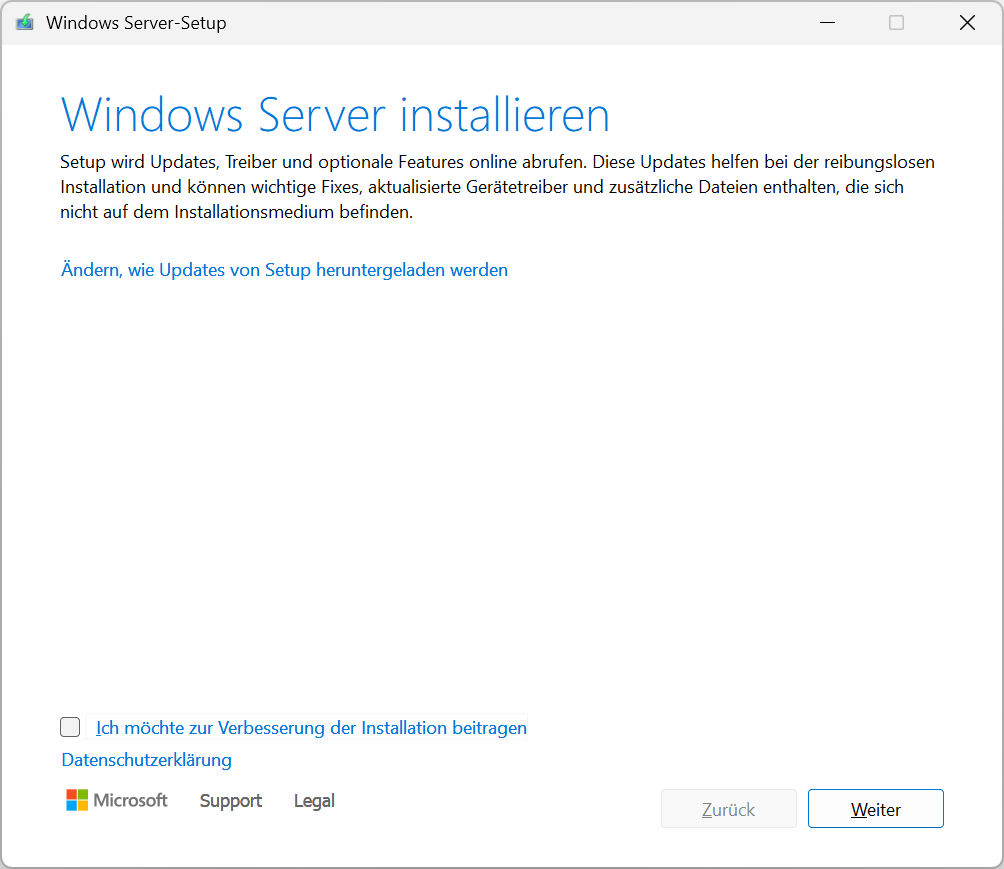
Aus Tests bei Bekannten kann ich übrigens sagen dass auch eine Windows 10 Installation die damals noch auf einem Legacy MBR (MasterBootRecord) ohne UEFI Unterstützung aufgespielt wurde sich problemlos auf 11 als Inplace-Upgrade aktualisieren lässt und ohne Murren läuft.
Auch Installationen mit älterer, aber noch recht performanter Hardware, beispielsweise der vor 10 Jahren sehr beliebte i7-6700K aus der Intel Skylake Serie verrichtet mit einem Win11 zuverlässig seine Arbeit wie zuvor unter 10.
Hinweis, Risiken und Überlegungen!
Sicherheitsaspekte
Die Umgehung der Hardware-Anforderungen kann Sicherheitsrisiken mit sich bringen. TPM 2.0 und Secure Boot sind wichtige Sicherheitsfeatures, die vor Malware und unautorisierten Systemänderungen schützen. Selbst wenn Ihr also Windows 11 mit einem Trick auf einem Computer installiert, der die Systemanforderungen nicht erfüllt, solltet Ihr diese Sicherheitsimplikationen verstehen.
Update-Probleme
Microsoft könnte in zukünftigen Updates die Umgehungsmethoden blockieren oder Systeme mit nicht-unterstützter Hardware von Updates ausschließen. Microsoft hat kürzlich bedeutende Änderungen vorgenommen, die darauf abzielen, die Systemanforderungen strenger durchzusetzen und die Nutzung von Tricks zur Umgehung dieser Anforderungen zu verhindern. Behaltet daher auch dies bitte im Hinterkopf.
Performance-Einbußen
Auf älterer Hardware kann Windows 11 langsamer laufen als Windows 10, da das neuere Betriebssystem für moderne Hardware optimiert wurde. Ein Rechner der gerade so die Mindestanforderungen von 10 erfüllt hat läuft evtl. unter 11 dann nicht mehr rund.
Was gibt es also als Alternative? Extended Security Updates (ESU)
Für Nutzer, die bei Windows 10 bleiben möchten, bietet Microsoft erstmals auch für Privatanwender Extended Security Updates an. Diese kostenpflichtige Option verlängert die Sicherheitsupdates um ein Jahr bis Oktober 2026 und kann eine sinnvolle Überbrückung darstellen. Auch dazu gibt es diverse Artikel, teilweise ist sogar die Möglichkeit sich die ESU gratis zu sichern vorhanden. Dies knüpft Microsoft dann aber an Bedingungen wie zB. ein eingerichtetes Microsoft Konto. Lokale Admin Konten bekommen diese Option anscheinend nicht angeboten.
Fazit und Empfehlungen
Sicherheitsbedrohungen entwickeln sich ständig weiter und passen sich an, deshalb müssen auch unsere Betriebssysteme und Hardware entsprechend weiterentwickelt und gepatcht werden. Der Wechsel zu Windows 11 ist wohl langfristig unvermeidlich.
Prüfe zunächst die offizielle Kompatibilität deines Systems
- Bei kompatibler Hardware: Führen am besten das offizielle Upgrade durch
- Bei inkompatibler Hardware: Tools wie Flyoobe bieten eine Umgehung
- Als Zwischenlösung: Nutze ESU für ein weiteres Jahr Bedenkzeit
- Langfristig: Plane evtl. lieber den Kauf neuerer, kompatibler Hardware
Das Ende des Windows 10-Supports markiert nicht das Ende der Welt, sondern den Beginn einer neuen, sichereren Computing-Ära. Mit den richtigen Tools und etwas technischem Know-how können auch eure ältere Systeme den Sprung zu Windows 11 schaffen.